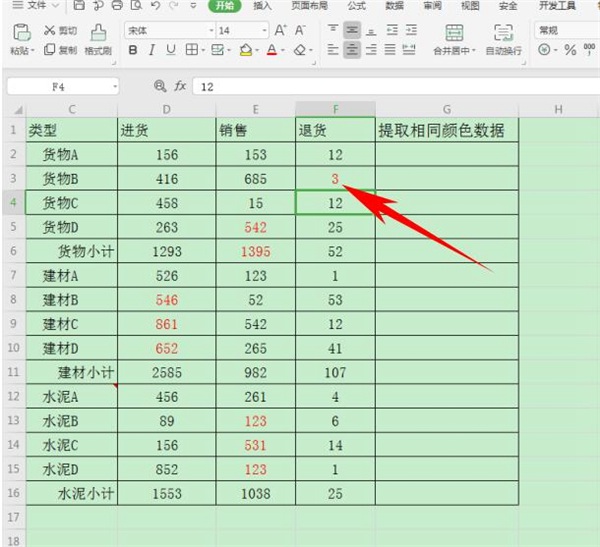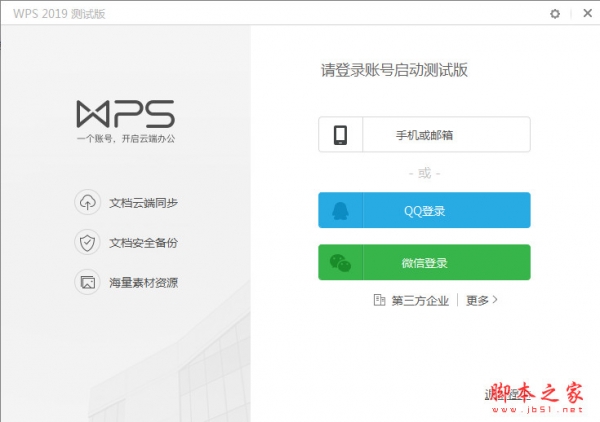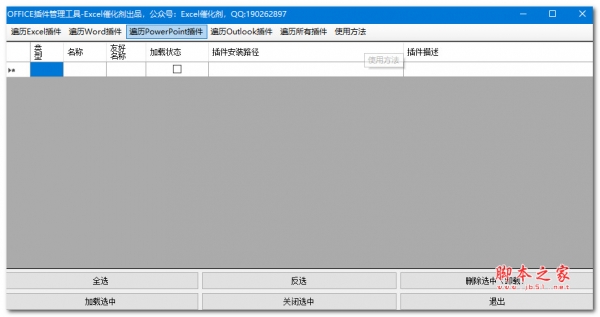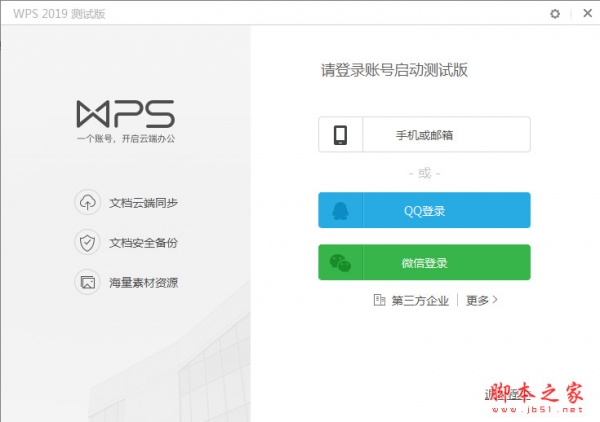WPS文字文档如何更改默认粘贴格式 WPS文字文档更改默认粘贴格式的方法
发布时间:2024-11-24 18:03:01 作者:手工客
WPS文字文档如何更改默认粘贴格式?我们只需要进入WPS的“选项”页面,然后在该页面中找到“编辑”设置,打开该设置,最后在编辑页面中打开“默认粘贴方式”选项,就能进行默认粘贴方式更改了,更改完成之后再点击确定选项即可
很多小伙伴在使用Wps软件对文字文档进行编辑的过程中经常会需要在文字文档中进行粘贴操作。有的小伙伴在每次进行粘贴时都需要对粘贴的格式进行选择,其实在wps软件中,我们是可以通过设置更改文字文档的默认粘贴方式的,并且十分的简单,接下来小编就来和大家分享一下WPS Word文字文档更改默认粘贴格式的方法。

WPS Office校园版 V6.6.0.2825 官方免费安装安装版
- 类型:办公软件
- 大小:37.6MB
- 语言:简体中文
- 时间:2015-08-20
WPS文字文档更改默认粘贴格式的方法
1、第一步,我们在电脑中点击打开WPS软件,然后在WPS页面中选择一个文字文档,双击打开该文档

2、第二步,进入文字文档编辑页面之后,我们在该页面的左上角找到“文件”选项,点击打开该选项

3、第三步,进入文件页面之后,我们在该页面的左下角找到“选项”,点击进入WPS选项页面

4、第四步,进入WPS选项页面之后,我们在该页面中先找到“编辑”选项,打开该选项,然后在右侧页面中打开“默认粘贴方式”选项

5、第五步,打开“默认粘贴方式”选项之后,我们再在下拉列表中选择一个自己需要的粘贴方式,最后点击确定选项即可

以上就是小编整理总结出的关于WPS文字文档更改默认粘贴格式的方法,感兴趣的小伙伴快去试试吧。
相关文章
-

wps2019怎么更改默认粘贴模式?wps设置自动匹配当前格式的技巧
wps2019怎么更改默认粘贴模式?wps2019文档在复制粘贴的时候,想要设置粘贴在动匹配当前格式,该怎么设置呢?下面我们就来看看wps设置自动匹配当前格式的技巧,需要的朋友可以参考下10-22 -

WPS如何在图片中添加超链接 WPS在图片中添加超链接方法教程
使用WPS软件的时候,我们可以在里面的图片中添加超链接,这样就可以实现超链接打开图片大图来查看,或者是通过点击图片来打开其他网页,那么这个操作如何去进行设置,一起来了解一下吧03-01 -
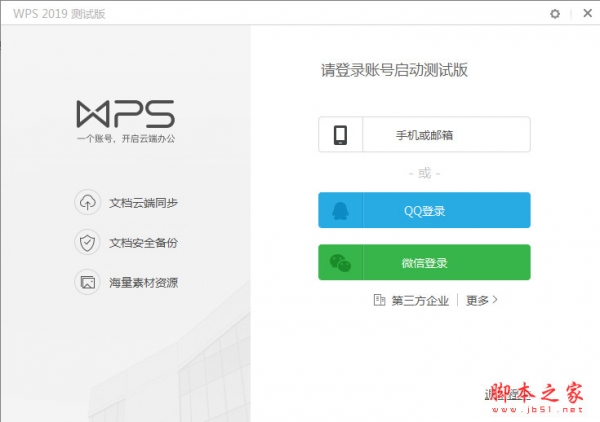
wps怎么设置单元格背景色根据内容? wps单元格背景颜色设置方法
wps怎么设置单元格背景色根据内容?wps想要实根据单元格的内容来填充颜色,比如合格的分数那一行填充绿色,不合格的那一行填充红色,下面我们就来看看wps单元格背景颜色设置方法04-21 -
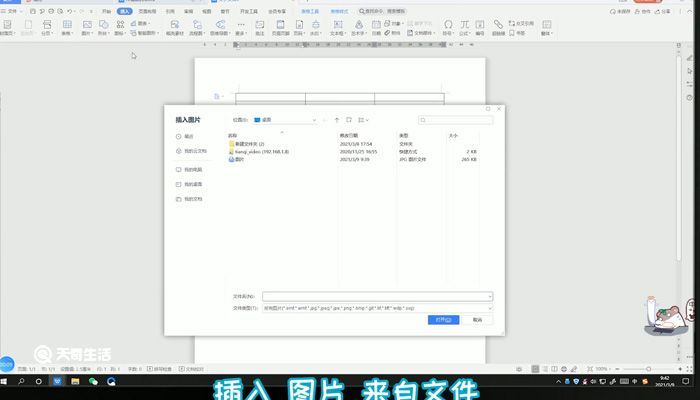
怎么把图片插到word表格里面 word表格里面怎么插入图片
1、光标点下要插入图片的表格单元格;2、在文档上方的菜单栏中依次点:插入--图片--来自文件;3、弹出存放照片的路径,然后点“打开”;4、照片即插入到光标所在的单元格;5、所插入的照片如果尺寸与单元格不合,可以对照片调大或调小的,点住照片四周的控制点进行拖动调节。05-16